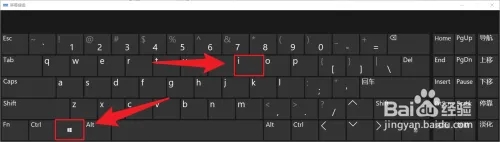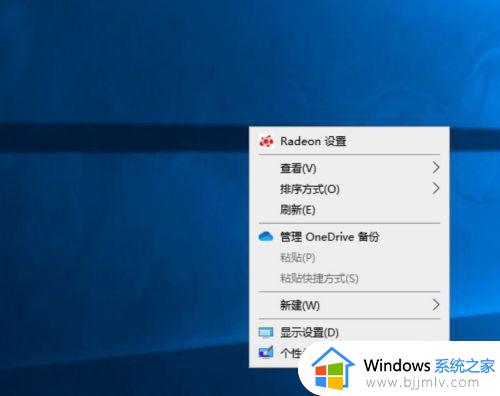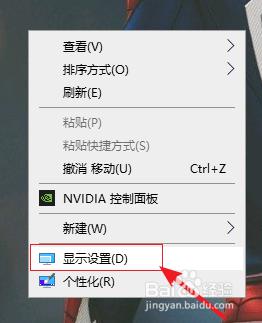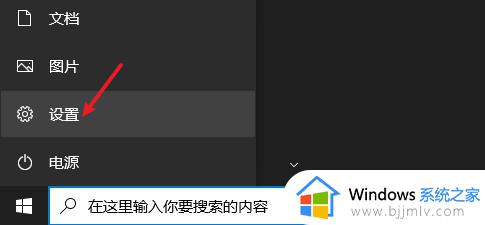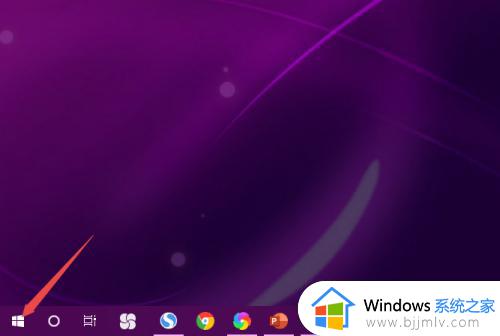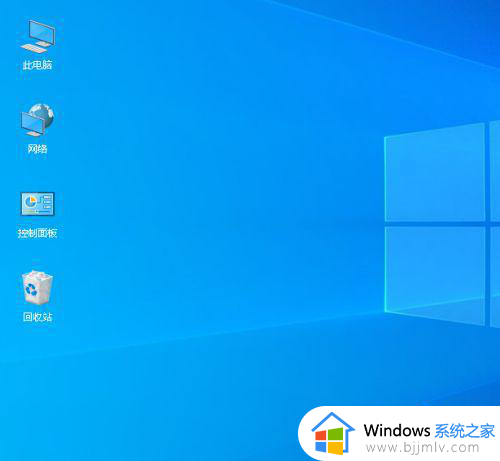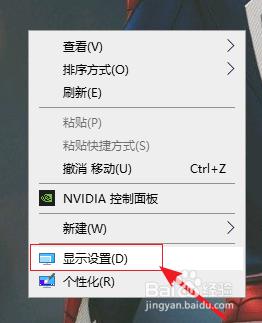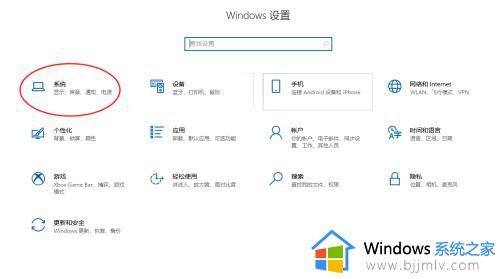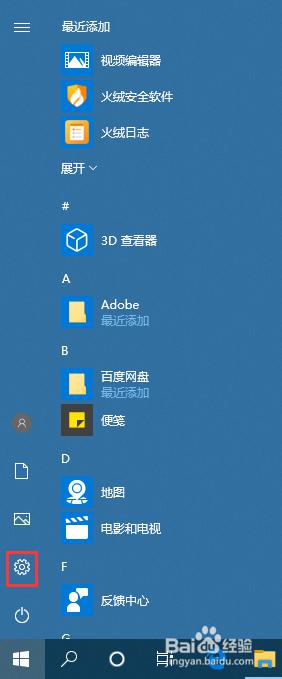win10怎么设置刷新率144hz win10调整刷新率到144的方法
更新时间:2024-03-01 14:18:00作者:qiaoyun
电脑中的显示器刷新率都是默认设置好的,但是如果我们觉得不合适的话,也可以自己手动进行设置调整的,只是有部分win10系统用户到本站询问说不知道怎么设置刷新率144hz,如果你有需要的话,可以跟随着笔者的步伐一起来学习一下win10调整刷新率到144的方法。
方法如下:
1、首先在电脑桌面的空白处右键单击鼠标,然后在菜单中选择显示设置。
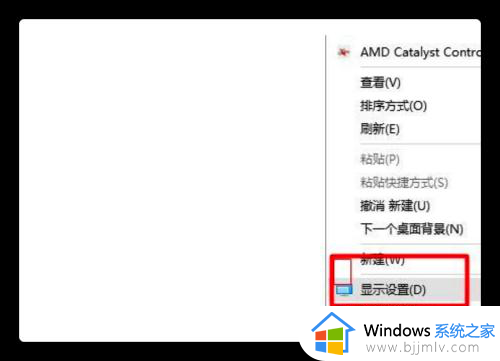
2、然后在显示面板上点击下面的“高级显示设置”。
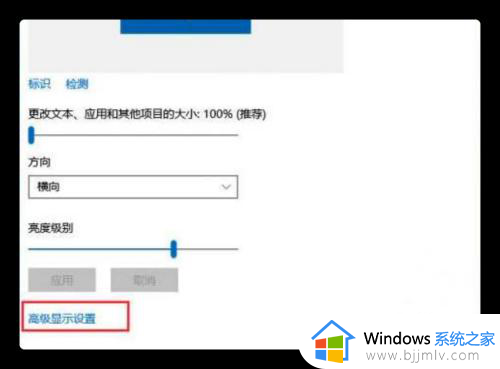
3、接着就会进入到高级显示设置面板,再找到“显示器适配属性”。
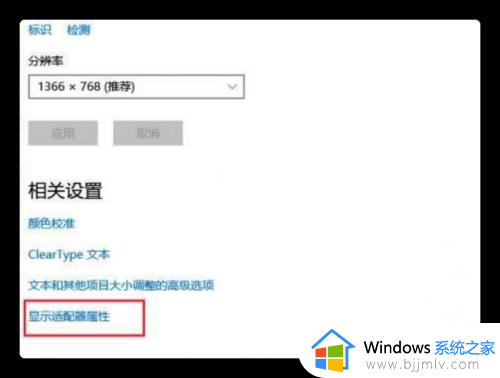
4、然后在新的面板中点击切换到“监视器”选项下。
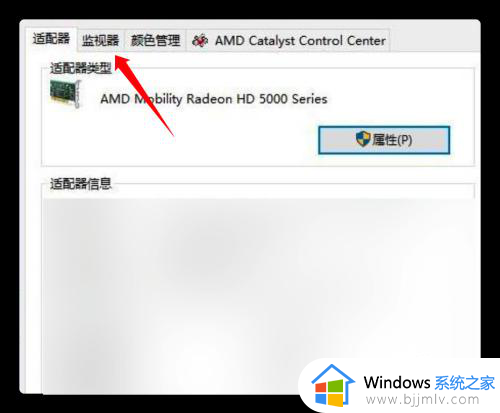
5、在监视器选项面板中可以看到屏幕刷新频率,点击下拉就可以更改了。
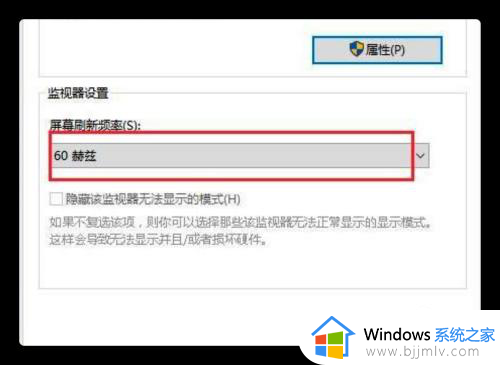
6、如果要调回原来的刷新频率,那么还是从上面的步骤进入到这里,重新调整即可。

以上给大家介绍的就是win10设置刷新率144hz的详细步骤,大家如果有需要的话可以学习上述方法步骤来进行设置,相信可以帮助到大家。